硬盘机械损坏修复
如何修复电脑硬盘坏道
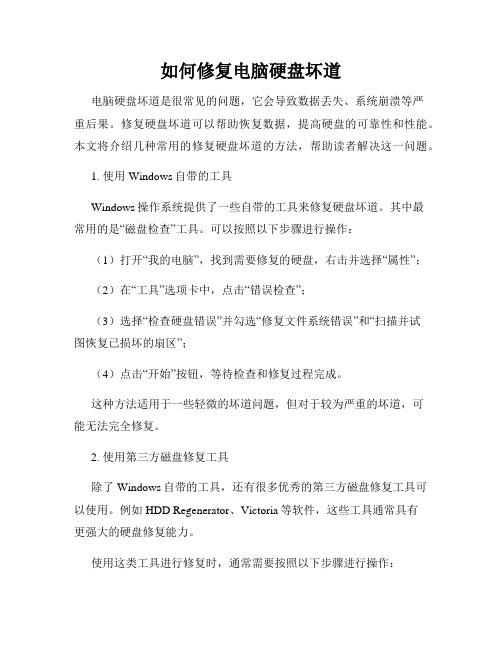
如何修复电脑硬盘坏道电脑硬盘坏道是很常见的问题,它会导致数据丢失、系统崩溃等严重后果。
修复硬盘坏道可以帮助恢复数据,提高硬盘的可靠性和性能。
本文将介绍几种常用的修复硬盘坏道的方法,帮助读者解决这一问题。
1. 使用Windows自带的工具Windows操作系统提供了一些自带的工具来修复硬盘坏道。
其中最常用的是“磁盘检查”工具。
可以按照以下步骤进行操作:(1)打开“我的电脑”,找到需要修复的硬盘,右击并选择“属性”;(2)在“工具”选项卡中,点击“错误检查”;(3)选择“检查硬盘错误”并勾选“修复文件系统错误”和“扫描并试图恢复已损坏的扇区”;(4)点击“开始”按钮,等待检查和修复过程完成。
这种方法适用于一些轻微的坏道问题,但对于较为严重的坏道,可能无法完全修复。
2. 使用第三方磁盘修复工具除了Windows自带的工具,还有很多优秀的第三方磁盘修复工具可以使用。
例如HDD Regenerator、Victoria等软件,这些工具通常具有更强大的硬盘修复能力。
使用这类工具进行修复时,通常需要按照以下步骤进行操作:(1)下载并安装选定的磁盘修复工具;(2)启动软件,选择需要修复的硬盘,进入修复模式;(3)按照软件的指引,进行修复操作。
这类软件通常会对硬盘进行全面的扫描和分析,并尝试挽救已损坏的数据和坏道。
然而,注意使用任何第三方工具前,务必备份重要数据,以防修复过程中出现意外情况导致数据丢失。
3. 寻求专业的硬盘修复服务如果以上方法都无法解决问题,或者用户不具备相应的技术能力,那么建议寻求专业的硬盘修复服务。
硬盘修复公司通常拥有先进的设备和专业的技术人员,能够更好地帮助修复硬盘坏道,并尽可能地恢复数据。
在选择硬盘修复服务提供商时,应注意选择信誉好、口碑良好的公司,同时要了解其修复流程和保密措施,确保数据安全和隐私。
总结修复电脑硬盘坏道是一项不容忽视的任务。
在进行修复之前,一定要备份重要数据,以免修复过程中造成不可恢复的损失。
电脑开机后出现硬盘损坏该如何修复

电脑开机后出现硬盘损坏该如何修复当我们满心欢喜地打开电脑,准备开始一天的工作或娱乐,却突然遭遇硬盘损坏的提示,这无疑是一件令人头疼的事情。
但先别慌,让我们一起来了解一下如何应对这种情况,并尝试修复损坏的硬盘。
首先,我们需要明确的是,硬盘损坏可能有多种原因。
常见的包括物理损坏,比如硬盘受到撞击、摔落,或者长期使用导致的机械部件磨损;还有逻辑损坏,可能是由于病毒攻击、不正常的关机操作、软件冲突等引起的数据错误或文件系统损坏。
在尝试修复之前,一定要备份重要的数据。
因为修复过程中可能会导致数据丢失,提前备份能最大程度减少损失。
可以使用外部存储设备,如移动硬盘、U 盘,或者将数据上传到云盘。
如果是软件层面的问题,我们可以尝试使用系统自带的工具进行修复。
在Windows 系统中,有一个叫做“磁盘检查”的功能。
操作方法是:打开“我的电脑”或“此电脑”,右键点击出现问题的硬盘分区,选择“属性”,在“工具”选项卡中点击“检查”按钮。
系统会自动扫描并尝试修复磁盘错误。
另外,还可以使用CHKDSK 命令行工具。
按下“Win +R”组合键,打开“运行”窗口,输入“cmd”打开命令提示符。
然后输入“chkdsk X: /f”(其中“X”为需要修复的硬盘盘符),按下回车键,系统就会开始检查和修复硬盘错误。
如果上述方法无法解决问题,可能是硬盘的文件系统出现了严重损坏。
这时,可以尝试格式化硬盘。
但请注意,格式化会清除硬盘上的所有数据,所以一定要确保已经备份了重要文件。
在进行格式化操作时,同样在“我的电脑”或“此电脑”中右键点击硬盘分区,选择“格式化”。
在格式化选项中,可以选择文件系统类型(如 NTFS 或 FAT32),然后点击“开始”按钮。
如果硬盘损坏是由于物理原因造成的,比如硬盘发出异常的响声、读写速度极慢等,那么可能需要专业的数据恢复服务或者更换硬盘。
对于一些不太严重的物理损坏,我们可以使用一些硬盘修复工具软件。
但需要注意的是,这类软件并非万能,而且在使用时要谨慎选择可靠的工具,以免造成更严重的损坏。
电脑出现硬盘损坏如何修复
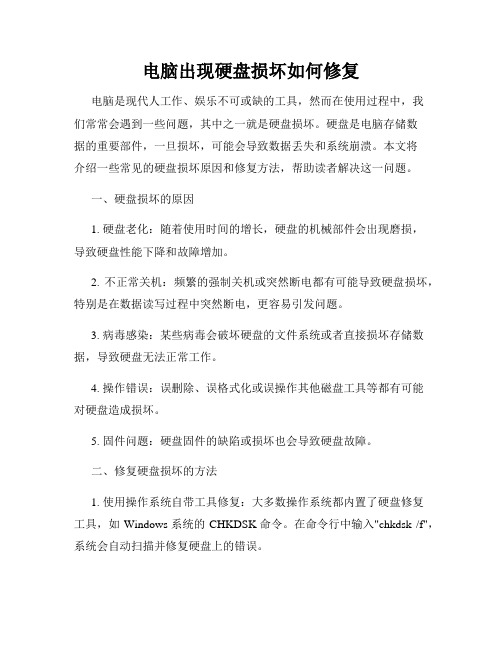
电脑出现硬盘损坏如何修复电脑是现代人工作、娱乐不可或缺的工具,然而在使用过程中,我们常常会遇到一些问题,其中之一就是硬盘损坏。
硬盘是电脑存储数据的重要部件,一旦损坏,可能会导致数据丢失和系统崩溃。
本文将介绍一些常见的硬盘损坏原因和修复方法,帮助读者解决这一问题。
一、硬盘损坏的原因1. 硬盘老化:随着使用时间的增长,硬盘的机械部件会出现磨损,导致硬盘性能下降和故障增加。
2. 不正常关机:频繁的强制关机或突然断电都有可能导致硬盘损坏,特别是在数据读写过程中突然断电,更容易引发问题。
3. 病毒感染:某些病毒会破坏硬盘的文件系统或者直接损坏存储数据,导致硬盘无法正常工作。
4. 操作错误:误删除、误格式化或误操作其他磁盘工具等都有可能对硬盘造成损坏。
5. 固件问题:硬盘固件的缺陷或损坏也会导致硬盘故障。
二、修复硬盘损坏的方法1. 使用操作系统自带工具修复:大多数操作系统都内置了硬盘修复工具,如Windows系统的CHKDSK命令。
在命令行中输入"chkdsk /f",系统会自动扫描并修复硬盘上的错误。
2. 使用第三方硬盘修复工具:市面上有许多专门用于硬盘修复的工具软件,如HD Tune、CrystalDiskInfo等。
这些软件能够诊断硬盘的健康状况,并提供修复选项。
3. 数据恢复专业公司:如果硬盘损坏严重,上述方法无法修复,可以寻求数据恢复专业公司的帮助。
这些公司拥有先进的设备和技术,可以对硬盘进行精确的修复和数据恢复。
4. 更换硬盘:如果硬盘损坏无法修复,那么最后的解决方案就是更换硬盘。
首先备份好重要数据,然后购买一块新的硬盘,进行替换和重新安装系统。
三、预防硬盘损坏的措施1. 定期备份数据:定期备份重要数据是防止硬盘损坏的最好方法。
可以通过云存储、外接硬盘或网络存储等方式进行备份。
2. 避免频繁开关机:尽量避免频繁的强制关机或突然断电,因为这种操作容易损坏硬盘。
3. 定期清理病毒:及时安装并定期更新杀毒软件,定期进行系统病毒扫描,可以防止病毒感染导致硬盘损坏。
电脑硬盘损坏的症状及维修建议是什么

电脑硬盘损坏的症状及维修建议是什么在我们日常使用电脑的过程中,硬盘作为存储数据的重要设备,一旦出现损坏,可能会给我们带来不小的麻烦。
那么,如何判断电脑硬盘是否损坏了呢?当硬盘损坏时又该采取怎样的维修措施呢?接下来,就让我们一起来了解一下。
首先,我们来看看电脑硬盘损坏可能会出现的一些症状。
症状一:电脑运行速度明显变慢。
如果您发现电脑在打开文件、运行程序或者启动系统时,速度变得异常缓慢,这可能是硬盘出现问题的一个信号。
因为硬盘的读取和写入速度下降,会导致数据传输不畅,从而影响电脑的整体性能。
症状二:频繁出现死机或蓝屏。
当硬盘存在坏道或者其他硬件故障时,电脑可能会在使用过程中突然死机,甚至出现蓝屏的情况。
而且这种死机和蓝屏往往没有明显的规律,让人防不胜防。
症状三:文件无法读取或丢失。
有时候您可能会发现某些文件无法正常打开,或者之前保存的重要文件莫名其妙地不见了。
这很有可能是硬盘损坏导致部分数据丢失或损坏。
症状四:硬盘发出异常声音。
正常情况下,硬盘在工作时会有轻微的转动声和读写声。
但如果您听到硬盘发出尖锐的摩擦声、咔咔声或者异常的嗡嗡声,那就需要警惕了,这可能意味着硬盘的机械部件出现了故障。
症状五:系统无法识别硬盘。
在电脑开机时,如果系统无法检测到硬盘,或者在设备管理器中看不到硬盘的相关信息,那么很可能是硬盘出现了严重的损坏。
了解了硬盘损坏的症状,接下来我们谈谈维修建议。
如果您发现电脑出现了上述症状,首先不要惊慌。
可以尝试进行一些简单的排查和修复操作。
第一步,检查硬盘连接。
确保硬盘的数据线和电源线连接牢固,没有松动的情况。
有时候,仅仅是因为连接不良就会导致电脑无法正常识别硬盘或者出现各种故障。
第二步,进行磁盘检查和修复。
在 Windows 系统中,可以通过磁盘工具对硬盘进行检查和修复。
打开“我的电脑”,右键点击需要检查的硬盘分区,选择“属性”,在“工具”选项卡中点击“检查”按钮,系统会自动检测并修复硬盘中的错误。
机械硬盘坏道修复方法

机械硬盘坏道修复方法一、引言机械硬盘作为计算机的重要存储设备,经常会出现坏道问题。
坏道指的是硬盘上的数据存储单元出现损坏,导致数据读写错误或丢失。
本文将介绍几种常用的机械硬盘坏道修复方法,以帮助读者解决相关问题。
二、检测坏道在修复机械硬盘坏道之前,我们首先需要检测硬盘上的坏道情况。
Windows系统提供了磁盘检查工具,可以帮助我们快速发现坏道。
具体操作为:打开“我的电脑”,右击需要检测的硬盘,选择“属性”,进入“工具”选项卡,点击“检查”按钮,勾选“自动修复文件系统错误”和“扫描并尝试恢复坏扇区”,然后点击“开始”。
三、修复坏道1. 使用系统自带工具修复Windows系统自带了一个磁盘修复工具,可以帮助我们修复一部分坏道。
具体操作为:打开命令提示符,输入命令“chkdsk /f D:”(其中D代表需要修复的硬盘盘符),然后按下回车键,系统会自动扫描并修复坏道。
需要注意的是,在修复过程中可能会出现数据丢失的情况,因此建议在修复之前备份重要数据。
2. 使用第三方修复工具除了系统自带的工具,还有一些第三方软件可以帮助我们修复机械硬盘的坏道。
例如,HDAT2是一款功能强大的硬盘诊断与修复工具,可以快速检测和修复坏道。
使用该工具需要先将其下载并刻录到光盘或U盘中,然后通过引导方式启动电脑,按照提示进行修复操作。
3. 物理修复如果以上方法都无法修复坏道,那么可能是硬盘硬件本身出现了问题。
这时,我们可以尝试进行物理修复。
具体操作为:将硬盘取出,用纸巾轻轻擦拭硬盘表面,去除灰尘和杂质。
然后,用专业的硬盘修复工具或者磁盘表面磨光机对硬盘表面进行修复。
需要注意的是,在进行物理修复时,一定要小心操作,避免对硬盘造成更大的损坏。
四、预防坏道坏道是机械硬盘常见的问题,为了避免出现坏道,我们可以采取一些预防措施。
首先,注意保持硬盘的正常工作温度,避免过热。
其次,定期进行磁盘清理和整理,删除不必要的文件和程序,释放硬盘空间。
4种方法修理损坏的硬盘

4种方法来修理损坏的硬盘确认故障。
你可以检查可能导致硬盘无法识别缘由,从而确定你的硬盘是否真正损坏。
假如硬盘发出持续且明显的杂音,那么你可以跳过下面内容直接阅读其次部分。
由于你的硬盘已经确定发生故障了。
检查硬件连接。
这往往是最先需要检查的地方,假如发觉硬件连接问题,那么只需最少费用和时间就可以修复!确定计算机电源连接正常。
假如宠物无意碰掉电源或者电源线损坏,那么计算机是无法工作的。
打开计算机机箱。
硬盘数据线(IDE或SATA)和电源线是否插紧?确认接口连接正常,没有针脚弯曲或损坏。
进行虚拟检测。
有时候,故障不是由硬盘损坏造成,而是源于计算机主板掌握系统(在你的硬盘之外),在这种状况下,由于失去掌握,硬盘因此停止工作。
查找损坏的线索——烧毁或烧焦痕迹。
假如你发觉这些痕迹,那么可以略微放下心来。
这说明在大部分状况下,你可以通过相对简洁的方法修复故障。
假如你盼望更换PCB版,可以在百度上搜寻与硬盘生产商和型号相符的替换零件。
收到零件后,拆除旧的电路板(拆除时需要拧下五颗小螺丝,不要把它们弄丢了!)。
取下旧硬盘,换上新硬盘。
不要接触新电路板的金属导线,否则在它还将来得及让硬盘重获新生之前,静电就已经将它毁坏了。
你可以戴上防静电手套或者接触金属地线的方法确保万无一失。
连接电源的计算机机箱内部一般也是接地的。
安装上新电路板,确保它和硬盘连接坚固,然后重新拧上螺丝。
将硬盘安装到计算机中,然后开启电源。
假如硬盘正常工作,那么开头庆祝吧!此时应当考虑备份硬盘中的数据,无论如何,硬盘已经可以使用了。
假如此时硬盘还是无法工作——请接着往下读。
检查硬盘是否能够被识别。
假如全部接线没有问题,而且硬盘掌握电路板上没有烧毁痕迹,那么你可以通过BIOS、Windows磁盘管理工具或Mac OS X磁盘工具来确定硬盘是否能被识别。
作出选择:要是数据很重要,那就要找家专业的硬盘恢复公司,花钱请他们帮你找回数据。
要是你尝试自己动手,那么后面再找专业人士恢复数据的可能就几乎为零了。
硬盘有坏道怎么修复

硬盘有坏道怎么修复
硬盘的坏道一般是物理损坏或者数据损坏造成的,修复坏道主要有以下几种方法:
1. 使用磁盘工具修复:可以使用操作系统自带的磁盘工具,如Windows的磁盘检查工具(chkdsk)或Mac的磁盘工具(Disk Utility),运行修复程序可以自动修复一些简单的坏道。
2. 使用第三方修复工具:有一些专门的硬盘修复软件,如HDD Regenerator、SpinRite等,可以扫描并尝试修复坏道。
这些软件通常需要付费购买。
3. 更换磁盘部件:如果硬盘的坏道比较严重,无法通过软件修复,可能需要更换硬盘的部件,如读写头、磁盘盘片等。
这个操作需要专业维修人员进行。
4. 数据备份和格式化:如果硬盘上的坏道已经严重到无法修复或对数据安全有较大威胁,可以考虑先将重要数据备份,然后进行磁盘格式化,将坏道隔离。
需要注意的是,修复坏道的过程中应备份好重要数据,避免数据丢失。
另外,硬盘坏道的修复并非百分之百成功,有时可能无法完全修复,只能排除使用坏道而已。
因此,如果硬盘出现坏道,建议及时备份数据,并考虑更换一块新的硬盘。
解决电脑硬盘损坏无法读取的方法
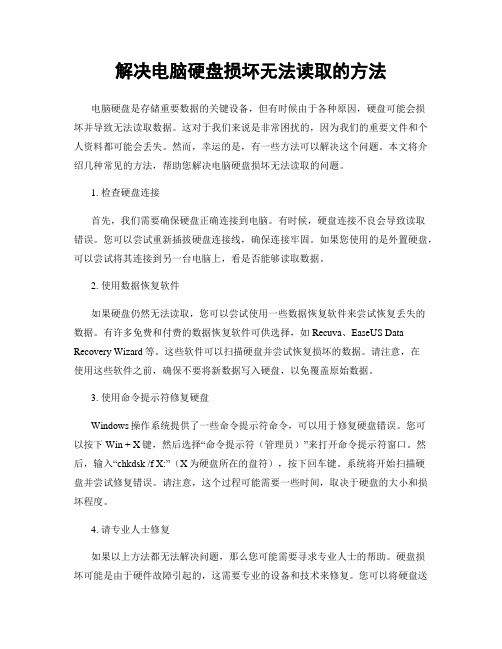
解决电脑硬盘损坏无法读取的方法电脑硬盘是存储重要数据的关键设备,但有时候由于各种原因,硬盘可能会损坏并导致无法读取数据。
这对于我们来说是非常困扰的,因为我们的重要文件和个人资料都可能会丢失。
然而,幸运的是,有一些方法可以解决这个问题。
本文将介绍几种常见的方法,帮助您解决电脑硬盘损坏无法读取的问题。
1. 检查硬盘连接首先,我们需要确保硬盘正确连接到电脑。
有时候,硬盘连接不良会导致读取错误。
您可以尝试重新插拔硬盘连接线,确保连接牢固。
如果您使用的是外置硬盘,可以尝试将其连接到另一台电脑上,看是否能够读取数据。
2. 使用数据恢复软件如果硬盘仍然无法读取,您可以尝试使用一些数据恢复软件来尝试恢复丢失的数据。
有许多免费和付费的数据恢复软件可供选择,如Recuva、EaseUS Data Recovery Wizard等。
这些软件可以扫描硬盘并尝试恢复损坏的数据。
请注意,在使用这些软件之前,确保不要将新数据写入硬盘,以免覆盖原始数据。
3. 使用命令提示符修复硬盘Windows操作系统提供了一些命令提示符命令,可以用于修复硬盘错误。
您可以按下Win + X键,然后选择“命令提示符(管理员)”来打开命令提示符窗口。
然后,输入“chkdsk /f X:”(X为硬盘所在的盘符),按下回车键。
系统将开始扫描硬盘并尝试修复错误。
请注意,这个过程可能需要一些时间,取决于硬盘的大小和损坏程度。
4. 请专业人士修复如果以上方法都无法解决问题,那么您可能需要寻求专业人士的帮助。
硬盘损坏可能是由于硬件故障引起的,这需要专业的设备和技术来修复。
您可以将硬盘送到专业的数据恢复中心,让他们帮助您修复和恢复数据。
请注意,这可能会比较昂贵,并且无法保证所有数据都可以完全恢复。
总结电脑硬盘损坏无法读取的问题是非常棘手的,但是我们可以尝试一些方法来解决这个问题。
首先,确保硬盘正确连接并重新插拔连接线。
其次,使用数据恢复软件来尝试恢复丢失的数据。
- 1、下载文档前请自行甄别文档内容的完整性,平台不提供额外的编辑、内容补充、找答案等附加服务。
- 2、"仅部分预览"的文档,不可在线预览部分如存在完整性等问题,可反馈申请退款(可完整预览的文档不适用该条件!)。
- 3、如文档侵犯您的权益,请联系客服反馈,我们会尽快为您处理(人工客服工作时间:9:00-18:30)。
硬盘有“硬伤”的处理方法
现在国内比较流行的下载工具就是BT了。
在使用BT是否对硬盘有伤害这个问题上,诸多论坛里面都有一定的争论。
硬盘本身就是拿来用的如果怕被伤害,最好的办法就是不用它。
硬盘的损坏很大程度上和使用环境和个人使用习惯有关,这一点不在本文讨论范围之类,这里先谈谈“硬盘损坏”的问题。
硬盘损坏有时候只是分区表或者主引导扇区本身出错,这是属于“软伤”可以通过简单修复挽救,有时候处理的好,硬盘数据还不会丢失。
但是有些时候硬盘可能出现“硬伤”,是盘体或者电路出了问题,就不是简单处理所能及的了。
许多人遇到BIOS中检测不到硬盘或报错的时候,就将其报废。
如果开机后,硬盘在自检时能听到磁盘旋转的声音,估计主电机和控制电路板均无故障,还是有挽回余地的。
需要注意的是,硬盘是一种精密的器件,很脆弱,维修前应先将双手洗净,释放掉人体带有的静电再进行操作。
无法找到硬盘的情况
对于出现“HDD Not Detected”错误提示的硬盘,首先检查硬盘外部数据信号线的接口是否有变形,接口焊点是否存在虚焊。
排除以上的可能后,取下硬盘后盖,露出电路控制板。
拧下控制板上的固定螺丝,将控制板与硬盘主体分离。
这时可以看见硬盘主体的两排弹簧片。
一排作为主电机的电源,另一排作为硬盘主体的磁头机械臂驱动线圈电源以及硬盘主体与电路控制板间数据传输接口。
对于无特殊封装的硬盘,往往可以看见弹簧片与控制电路板对应部位均有灰尘。
用脱脂棉蘸无水酒精清洁,对弹簧片变形的部位校形,并除去氧化层,一般情况下均可恢复正常。
如果以上处理无效,那就得打开硬盘主体。
选择一个灰尘很少的环境,拧开硬盘前盖的螺丝(有的是用胶粘牢)。
取下硬盘的前盖,这时就可清楚地看到盘面。
首先用数字万用表检测磁头机械臂驱动线圈是否断路。
该线圈的正常阻值为20Ω左右。
其次检测磁头上的连线是否断开。
每张盘面的两侧均有一个磁头,每个磁头均有两根连线接到磁头机械臂上的集成芯片上。
该芯片常见的型号为H1710Q,作用是将磁信号转变为电信号,再送到电路控制板处理。
磁头阻值应在23Ω~26Ω之间。
若磁头阻值较大,说明磁头损坏。
磁头连线与芯片H1710Q相连,H1710Q对应脚阻值应在1.7kΩ左右,若在1.2kΩ以下说明该芯片已被击穿,可与排线一起更换。
若磁头上的连线断路,可用直径0.2mm的优质漆包线取代。
一端压在磁头的金属弹片上,另一端焊在H1710Q相应的脚上。
注意将漆包线卡在机械臂相应的卡槽内,并用少许502胶水固定,防止硬盘转动时与漆包线相摩擦。
将硬盘各部分复原后,最后用702硅胶将硬盘周围封死,防止灰尘进入。
由于磁头体积很小,不易将漆包线卡在上面,最好在放大镜下操作。
这时千万不可用力过猛,否则会造成磁头损坏,所以要小心加小心。
经这样修复开机后硬盘可恢复正常。
提示硬盘出错的情况
对于出现提示“HDD Controller Error”错误的硬盘,大都是由于某种原因造成硬盘主引导记录(MBR)上文件受损。
MBR位于0磁头/0柱面/1扇区上,由Fdisk.exe对硬盘分区时生成。
若MBR受损,微机会提示HDD Controller Error,实际上是零磁道上文件损坏,这时格式化是解决不了问题的,必须用专用软件来处理。
首先用系统盘在A盘启动后,运行Scandisk 命令检查C 盘。
若零磁道未损坏,只需用Norton8.0将该磁道上的文件修复即可。
具体做法为:找一台内置硬盘与待修硬盘型号规格完全相同且装有Norton8.0版软件的电脑,将待修硬盘与硬盘电源线相连接,但硬盘信号线不接,跳线不变。
①开机后运行Disk Edit命令,从菜单Tools 中点取CONFIGURA TION项,将Read Only项取消;②从下拉菜单O-biect中选取Driver 项,将Hard Disk类型设置为Physical Disk,点击OK项确定;③从Ob-ject菜单中选取Partition Table项,将接在完好硬盘上的信号线拔下,接到待修硬盘上,点击OK项确定;④选择Hard Disk1点击OK项确定,再从Write Ob-ject to Physical Sectors对话框中将Cylinder、Side、Sector 分别设置成0、0、1点击OK项确定。
当出现Warning对话框时选Yes项。
退出Norton软件,这样就将硬盘的主引导信息恢复。
重启后硬盘恢复正常,原硬盘内的文件也不会丢失。
若零磁道损坏的硬盘,先仍按上述步骤用Norton8.0软件处理,只是到了第三步时,将Cylinder、Side、Sector分别设置成1、0、1 点击OK项确定。
当出现Warning对话框时选Yes项。
退出Norton软件,重新启动计算机,在BIOS设置硬盘自动检测一栏中可以看到,CYLS 数值减少了1个。
如原来CYLS为2112,则变为2111。
说明原硬盘分区表是从C盘的0柱面开始,现从1柱面开始。
保存BIOS设置后退出。
重新分区、格式化后硬盘恢复正常。
采用以上方法处理无效,只能报废或者找专业人士帮忙处理。
